excel取消密码保护怎么设置 Excel表格设置密码后怎样去掉密码
更新时间:2025-03-30 08:51:45作者:xtang
在日常工作中,我们经常需要对Excel表格进行密码保护,以确保数据的安全性,但有时候我们可能会忘记密码或者需要分享表格给他人,这时就需要取消密码保护。取消Excel表格的密码保护并不复杂,只需按照简单的步骤操作即可轻松去掉密码,让表格重新恢复可编辑状态。接下来我们就来详细介绍如何设置Excel表格密码保护以及如何取消密码保护的方法。
具体步骤:
1.双击加密的excel表格后,输入密码进入。
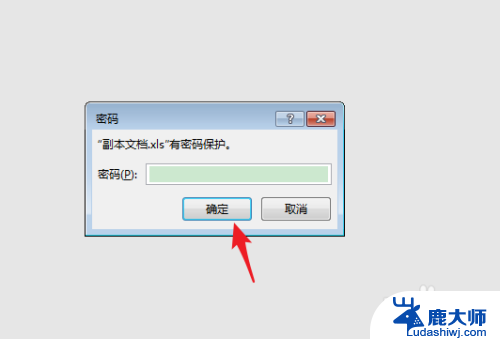
2.进入表格后,点击上方的文件选项。
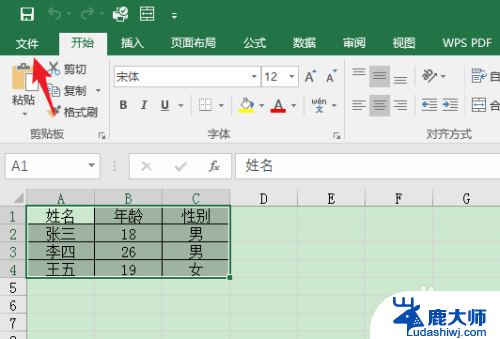
3.点击后,选择保护工作簿的选项。
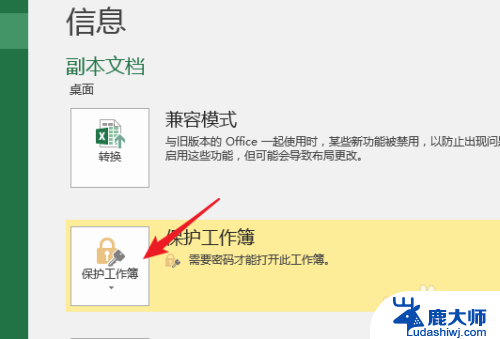
4.点击后,选择下方的用密码进行加密的选项。
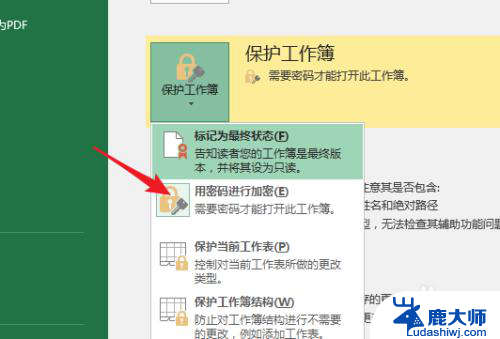
5.点击后,将原有的密码删除。点击确定。
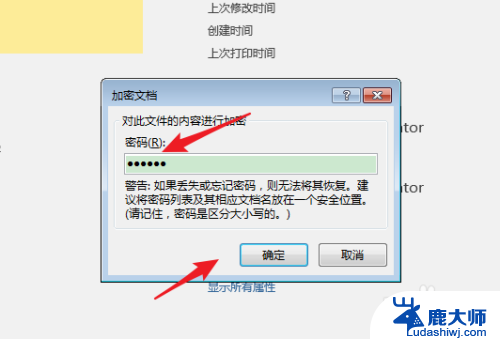
6.再次点击下方的确定,即可取消密码。
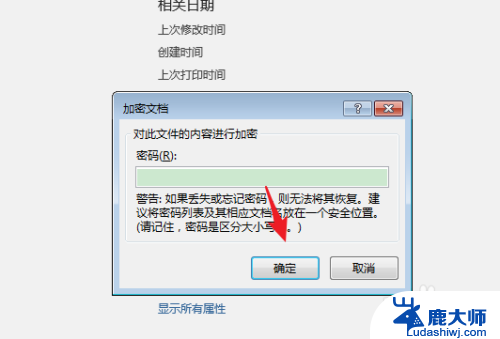
以上就是excel取消密码保护怎么设置的全部内容,如果有遇到这种情况,那么你就可以根据小编的操作来进行解决,非常的简单快速,一步到位。
excel取消密码保护怎么设置 Excel表格设置密码后怎样去掉密码相关教程
- 表格文件加密忘记密码怎么解除 Excel表格密码取消步骤
- wps怎么设置密码 wps怎么设置电子表格密码
- 怎样给电脑设置密码开机密码 电脑怎么设置开机密码
- 联想笔记本密码怎么取消 联想电脑开机密码怎么去掉
- wps如何设置工作表保护的密码 wps如何设置工作表保护的密码步骤
- 电脑设了密码忘了打不开怎么办 电脑怎么样取消开机密码
- 手提电脑怎样设置锁屏密码 电脑如何设置登录密码
- 压缩文件密码怎么解除 压缩包密码设置取消方法
- 电脑文件夹设置密码怎么设置 文件夹加密密码设置方法
- 联想电脑取消bios密码 联想电脑BIOS开机密码设置方法
- 笔记本电脑怎样设置密码开机密码 如何在电脑上设置开机密码
- 笔记本键盘不能输入任何东西 笔记本键盘无法输入字
- 苹果手机如何共享网络给电脑 苹果手机网络分享到台式机的教程
- 钉钉截图快捷键设置 电脑钉钉截图快捷键设置方法
- wifi有网但是电脑连不上网 电脑连接WIFI无法浏览网页怎么解决
- 适配器电脑怎么连 蓝牙适配器连接电脑步骤
电脑教程推荐